7 beste måter å fikse discord som venter på endepunktfeil
Miscellanea / / April 02, 2023
Discord er en populær meldingsplattform som tilbyr et bredt utvalg av funksjoner og alternativer. Men som enhver annen applikasjon er den ikke fri for feil og tekniske feil. En av vanligste feil en Discord brukeransikter er en avventende endepunkt-feil. Hvis du står overfor det samme problemet, her er syv måter å fikse Discord som venter på endepunktfeil.

Før vi fikser den avventende endepunktsdiskordfeilen, må du vite hvorfor denne feilen oppstår. Noen vanlige årsaker inkluderer servernedetid eller vedlikehold, problemer med brukerens internettforbindelse, en utdatert eller ødelagt Discord-klient, etc. Med det ute av veien, la oss begynne med rettelsene.
1. Start Discord på nytt
Starter Discord på nytt er en av de vanligste og enkleste måtene å løse den ventende endepunktfeilen på. Slik går du frem.
På Windows
Trinn 1: Trykk på Windows-tasten på tastaturet, skriv Oppgavebehandling, og klikk Åpne.
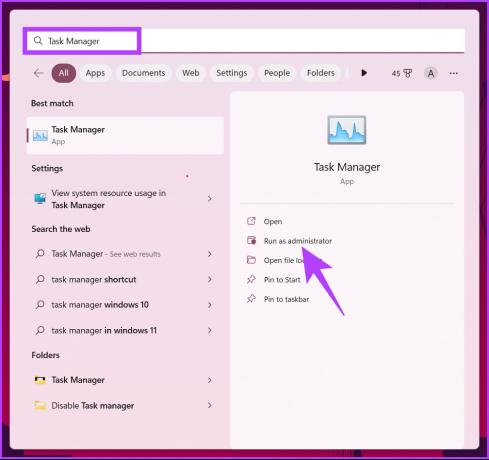
Steg 2: Finn Discord, velg den fra listen over apper som kjører, og klikk på Avslutt oppgave for å lukke applikasjonen.

Det vil stenge Discord og dets prosesser. Hvis du er på Mac, følg trinnene nedenfor.
På Mac
Trinn 1: Trykk 'Kommando + Mellomrom' for å åpne Spotlight Search og skriv Aktivitetsmonitor.
Merk: Du kan også åpne den via Launchpad.

Steg 2: Velg Discord fra listen over prosesser.

Trinn 3: Til slutt klikker du på Stopp (kryss)-knappen øverst.

Trinn 4: Klikk på Force Quit i ledeteksten.
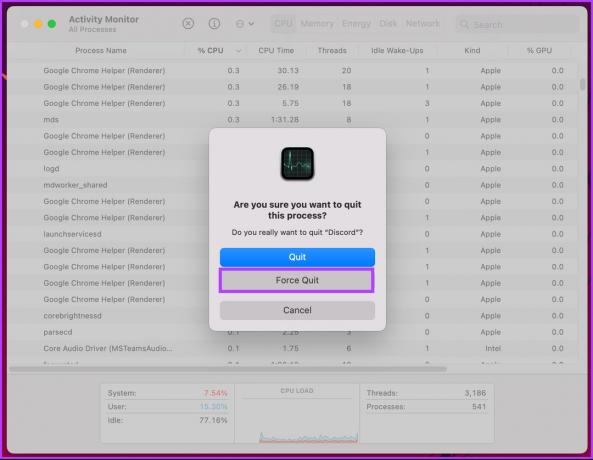
Det er det. Denne ggir applikasjonen en pust i bakken før du starter den på nytt på maskinen din. Det burde løse problemet, men hvis det ikke gjør det, kan det være på grunn av din VPN eller internettforbindelse. Gå til neste metode.
2. Sjekk Internett og bruk Discord-vennlig VPN
Denne metoden kan høres klisjé ut, men noen ganger er årsaken til Discords uendelige tilkoblingsfeil er internettforbindelsen din eller en uvennlig VPN. Til å begynne med krever Discord en stabil internettforbindelse for å utføre oppgaven sin jevnt, og å ha en treg eller feil tilkobling forstyrrer hele prosessen.

Det samme med VPN, som er en VoIP-basert kommunikasjon, bruker Discord UDP (User Datagram Protocol), og den kobles bare til proxy-servere som bruker UDP. Så sjekk om VPN-en har UDP-støtte før du kjøper den. Hvis det ikke er internettforbindelsen din eller VPN, sjekk ut neste metode.
3. Se etter strømbrudd
Hvis det ikke bare er du som står overfor den ventende endepunktsdiscord-feilen, er sjansen stor for at Discord er nede. Du kan gå til Discords statusside eller tredjepartsverktøy som Downdector for å sjekke om du er den eneste som har et problem eller om det er alle.

Hvis andre brukere rapporterer problemer, må du bare vente til Discord-teamet løser problemet og gjør Discord live igjen. Men hvis Discord ikke er nede, vil neste metode hjelpe deg med å løse problemet.
4. Deaktiver proxy-servere
Proxy-servere fungerer som et ekstra lag med sikkerhet på Discord-tilkoblingen, som på et tregere internett tilkobling kan forårsake en forsinkelse i tilkoblingen til Discord-servere, noe som tilsynelatende vekker det ventende endepunktet feil. For å redusere dette problemet, må du deaktivere proxy-serveren. Hvis du bruker et Windows-system, følg trinnene nedenfor.
På Windows
Trinn 1: Trykk på Windows-tasten på tastaturet, skriv Internett instillinger, og klikk Åpne.

Steg 2: Gå til kategorien Tilkoblinger i vinduet med Internett-egenskaper.

Trinn 3: Klikk på LAN-innstillinger.
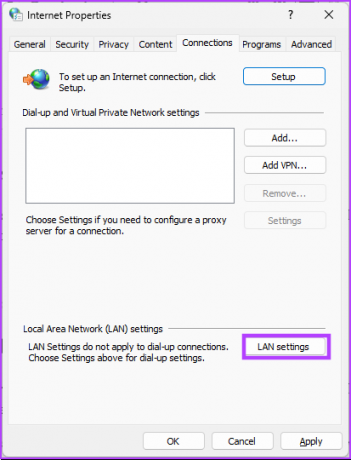
Trinn 4: I vinduet for LAN-innstillinger merker du av for «Oppdag automatisk innstillinger" og fjern merket for "Bruk en proxy-server for ditt LAN."
Trinn 5: Når det er gjort, cklikk OK.
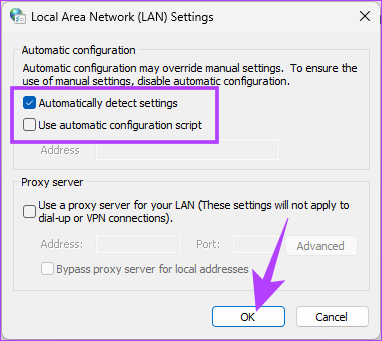
Trinn 6: Til slutt, under Egenskaper for Internett, klikk på Bruk og OK.

Med dette bør Discord-serverproblemene være løst. Hvis du er en Mac-bruker, følg trinnene nedenfor.
På Mac
Trinn 1: Trykk på "Kommando + Mellomrom"-tasten på tastaturet for å starte Spotlight Search, skriv Systeminnstillinger, og trykk på Retur.
Merk: Du kan også åpne den via Launchpad.

Steg 2: Naviger til Nettverksinnstillinger fra venstre rute.

Trinn 3: Klikk på nettverket du vil slette proxyer fra.

Trinn 4: Velg Detaljer fra nettverksinnstillingene.

Trinn 5: Nå, fra venstre rute, klikk på Proxies.

Trinn 6: Til slutt slår du av alle proxy-innstillingene og klikker OK.
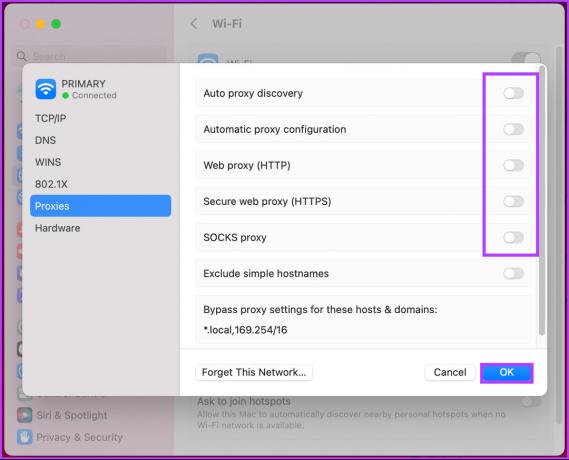
Der går du. Du har deaktivert proxy-servere på Mac. Du bør være i stand til å koble til uten noen avventende endepunktfeil. Men hvis problemet vedvarer, sjekk ut neste metode.
5. Tilbakestill IP-konfigurasjon
Hvis fjerning av proxy-innstillinger ikke fungerte, kan det hende at tilbakestilling av IP-konfigurasjonen får jobben gjort. Som det høres ut, vil tilbakestilling av IP-konfigurasjonen sette IP-adressen tilbake til standarden og kan fikse den ventende endepunktfeilen. Hvis du bruker Windows, følg trinnene nedenfor.
På Windows
Trinn 1: Trykk på Windows-tasten på tastaturet, skriv Ledeteksten og klikk "Kjør som administrator".

Steg 2: Skriv inn kommandoen nedenfor og trykk Enter.
Merk: 'Ipconfig /release'-kommandoen frigir gjeldende UP-konfigurasjon. Mens 'Ipconfig /flushdns' kommando tømmer DNS og 'Ipconfig /renew'-kommandoen gjenoppretter IP-konfigurasjonen.
Ipconfig /release & Ipconfig /flushdns & Ipconfig /renew
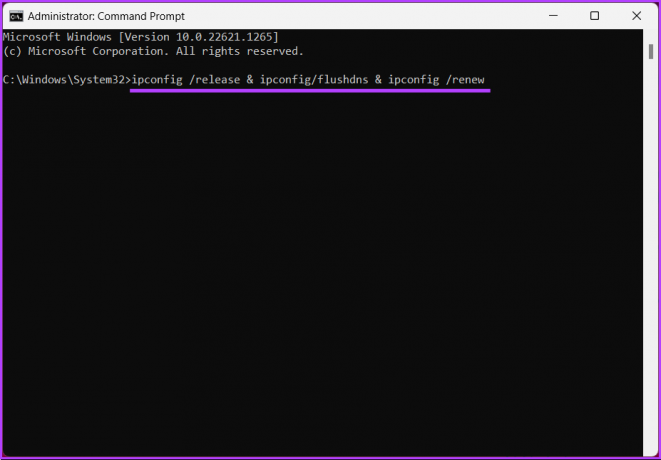
Til slutt, start PC-en på nytt for å imøtekomme endringene. Når den starter på nytt, åpner du Discord. Problemet burde vært løst. Hvis du ikke er en Windows-bruker og ønsker å utføre det samme på Mac, følg med.
På Mac
Trinn 1: Trykk på "Kommando + Mellomrom"-tasten på tastaturet, skriv Systeminnstillinger, og trykk på Retur.
Merk: Du kan også åpne den via Launchpad.

Steg 2: Finn nettverksinnstillingene fra venstre rute.

Trinn 3: Velg nettverkstjenesten hvis IP-adresse du ønsker å fornye.

Trinn 4: Under nettverksinnstillingene klikker du på Detaljer-knappen.

Trinn 5: Gå til TCP/IP fra venstre rute.

Trinn 6: Under TCIP/IP klikker du på knappen Forny DHCP-leie.

Trinn 7: I popup-bekreftelsen klikker du på Bruk endringer og deretter OK.

Når det er utført, skal problemet ha blitt løst når du åpner Discord. Sjekk om problemet vedvarer. Hvis den gjør det, gå til neste metode.
6. Oppdater Discord
Noen ganger kan Discords avventende endepunktfeil oppstå på grunn av en utdatert versjon av Discord-applikasjonen. Discords skrivebordsapp ser automatisk etter oppdateringer hver gang du starter den. Noen ganger installeres det imidlertid ikke uten administrative tillatelser, spesielt på Windows. Følg trinnene nedenfor.
På Windows
Trinn 1: Trykk på Windows-tasten på tastaturet, skriv inn Discord og klikk på "Kjør som administrator".

Steg 2: Når den er lansert, trykk "Ctrl + R" på tastaturet.

Discord-vinduet blir tomt i noen øyeblikk, og start deretter på nytt og se etter oppdateringer. Hvis du er på Mac, er trinnene mye enklere. Følg trinnene nedenfor.
På Mac
Trinn 1: Trykk på "Kommando + Mellomrom"-tasten på tastaturet for å starte Spotlight Search, skriv uenighet, og trykk på Retur.

Trinn 3: Press 'Command + R' på tastaturet for å oppdatere siden.

Hvis en oppdatering for Discord er tilgjengelig, vil den vises her, og du må klikke på Oppdater-knappen. Hvis selv oppdateringen ikke hjalp, gå til følgende metode.
7. Installer Discord på nytt
Hvis ingenting nevnt i artikkelen fungerte. Det eneste alternativet som gjenstår er å avinstallere og installere Discord på nytt på maskinen din. Følg instruksjonene nedenfor hvis du bruker Windows-operativsystemet.
Trinn 1: Trykk på Windows-tasten på tastaturet, skriv Uenighet, og klikk på Avinstaller.

Steg 2: Under «Programmer og funksjoner» velger du Discord og klikker på Avinstaller.

Der går du. Du har avinstallert Discord fra PC-en. Nå, gå til Discord sin nedlastingsside, og last ned Discord-appen til PC-en din for å fikse endepunktfeilen.
På Mac
Pass på at Discord ikke kjører i bakgrunnen før du fortsetter å fjerne det fra Mac-en. Følg nå trinnene nedenfor.
Trinn 1: Åpne Finder fra Dock.

Steg 2: Fra sidepanelet går du til Programmer-mappen.

Trinn 3: Finn Discord-appen du vil slette. Høyreklikk på ikonet og velg "Flytt til søppelkasse."
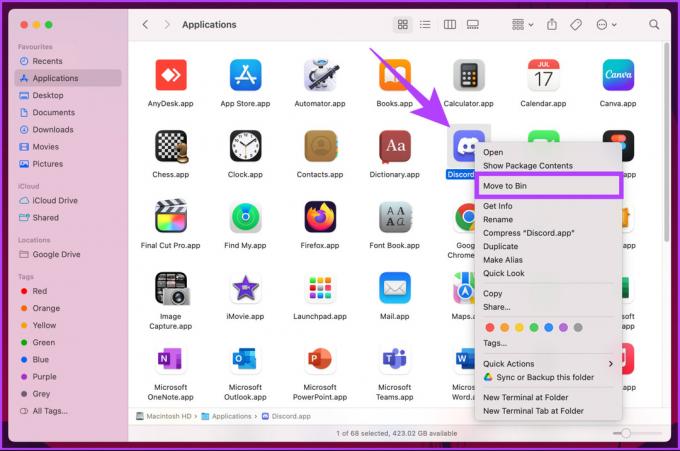
Det handler om det. Du har slettet Discord fra Mac-en. Nå, gå til Discord sin nedlastingsside, last ned appen til Mac-en og installer den. Med dette bør Discord-avventende endepunktfeil fikses.
Sjekk ut FAQ-delen nedenfor hvis du har noen spørsmål vi savnet i artikkelen.
Vanlige spørsmål om Fixing Discord Awaiting Endpoint
Discord gir ikke ende-til-ende kryptering for tale- eller videosamtaler, direktemeldinger eller serverchatter. Discord bruker imidlertid Transport Layer Security (TLS)-kryptering for å beskytte brukerdata under overføring mellom klienter og servere, noe som bidrar til å forhindre avlytting og avlytting.
Discord setter automatisk statusen din til "borte" etter en viss periode med inaktivitet, som som standard er satt til 5 minutter. Du kan imidlertid tilpasse denne innstillingen i menyen Brukerinnstillinger > Status, der du kan stille inn bortetiden til alt fra 1 til 360 minutter.
Discord-servere er lokalisert i flere regioner rundt om i verden, inkludert USA, Europa, Brasil, Japan og Australia. Serverens nøyaktige plassering avhenger av regionen valgt av eieren da den ble opprettet.
Feilfri Discord-bruk
Med metodene som er skissert i denne artikkelen, bør du være i stand til å fikse Discord-avventende endepunktfeil raskt og effektivt. Hvis ingen av disse løsningene fungerer, ta kontakt Discord-støtte for ytterligere hjelp kan være best. Det kan også være lurt å lese hvordan stoppe Discord fra å senke appvolumet på Windows.


